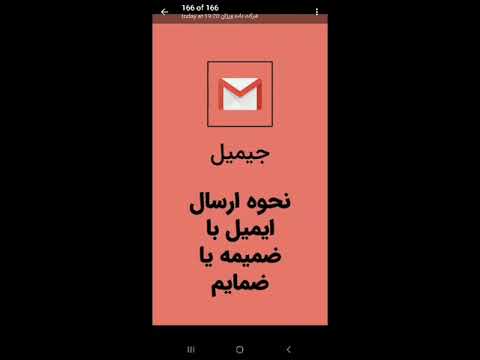همراه با یک پیام متنی ، ممکن است لازم باشد پرونده ها را برای گیرنده ارسال کنید. پیوستن یک یا چند پیوست به پیام خود دشوار نیست ، مهم نیست که چگونه نامه را ارسال می کنید - با استفاده از یک برنامه سرویس گیرنده ایمیل یا از طریق رابط وب سرویس نامه.

دستورالعمل ها
مرحله 1
اگر لازم است فایلی را به نامه ای که با استفاده از برنامه نصب شده روی رایانه شما وارد شده پیوست کنید (به عنوان مثال Outlook Express یا The Bat) ، همه چیز بسیار ساده است. پس از نوشتن متن پیام ، پرونده را بر روی متن نامه بکشید - این برای ضمیمه کردن آن به پیام کاملاً کافی است. نماد فایل پیوست شده را مشاهده خواهید کرد - می توانید ایمیلی همراه با پیوست ارسال کنید.
گام 2
اگر از سرویس گیرنده ایمیل مقیم استفاده می کنید ، می توانید پیوست را به روش دیگری پیوست کنید - پس از نوشتن پیام ، روی دکمه مربوطه در ردیف بالا کلیک کنید. هنگامی که نشانگر ماوس را روی آن قرار می دهید ، یک نکته "ضمیمه یک پرونده" ظاهر می شود. یک جعبه محاوره ای باز می شود که در آن شما باید یک فایل آماده شده برای ارسال را انتخاب کنید و روی دکمه "باز" کلیک کنید. نماد پیوست پیوست شده ، مانند نسخه اول ، در متن نامه ظاهر می شود - پیام همراه با پیوست آماده ارسال است.
مرحله 3
و اگر می خواهید فایلی را به نامه ارسال شده با استفاده از هر یک از سرویس های پست الکترونیکی (مثلاً Mail.ru یا Gmail.com) پیوست کنید ، پس باید این کار را کمی متفاوت انجام دهید. پس از آماده شدن متن پیام ، باید پیوند پیوست نامه را پیدا کنید. به عنوان مثال ، در Gmail ، چنین پیوندی در زیر قسمت ورود به موضوع پیام قرار دارد ، مجهز به یک گیره کاغذی و نوشته "پیوست یک پرونده" است. اگر روی آن کلیک کنید ، یک قسمت اضافی با دکمه "مرور" ظاهر می شود - روی دکمه یا خود این قسمت کلیک کنید و پنجره ای برای انتخاب یک پرونده باز می شود. فایلی را که می خواهید پیوست کنید در رایانه خود پیدا کنید و روی دکمه "باز" کلیک کنید. اگر بیش از یک پرونده دارید که باید با این نامه ارسال شود ، برای پیوست فایل بعدی از لینک استفاده کنید. به عنوان مثال ، در Gmail در زیر فایل تازه پیوست شده وجود دارد و دارای نوشته "پیوست فایل دیگری" است. اقدامات مربوط به ضمیمه پیوست دوم (و در صورت لزوم - و سوم و غیره) با پیوست اول تفاوتی ندارند. پس از پایان روند بارگذاری پرونده ها در سرور سرویس پست الکترونیکی ، فقط باید پیام ارسال کنید.